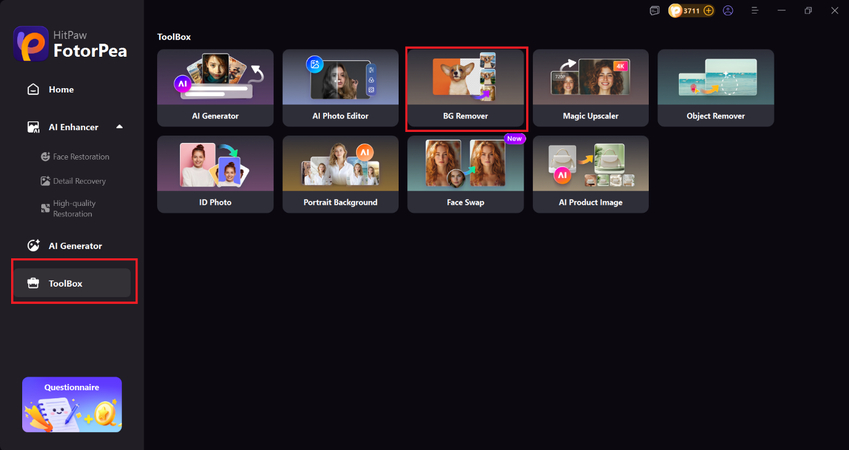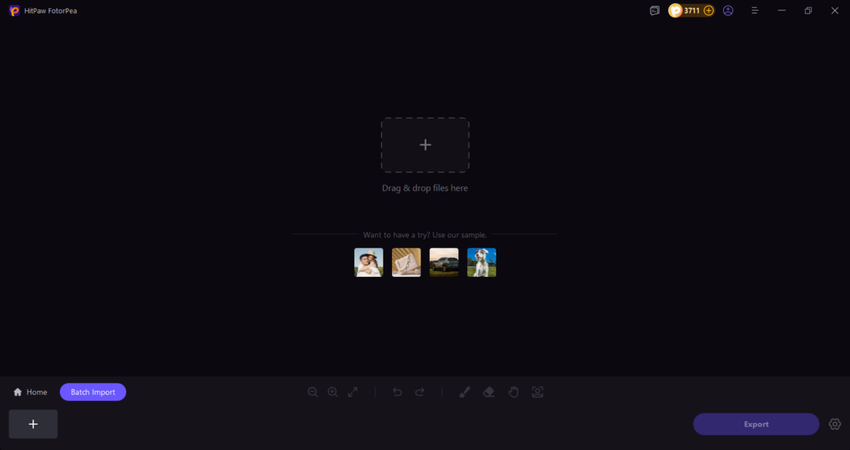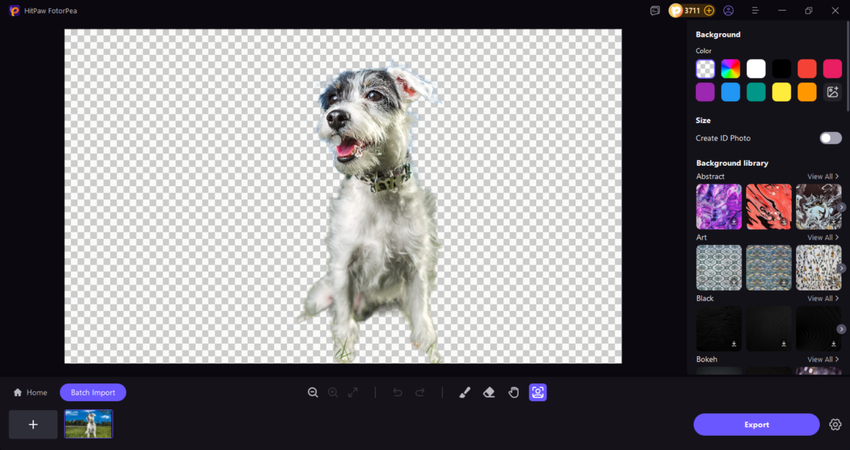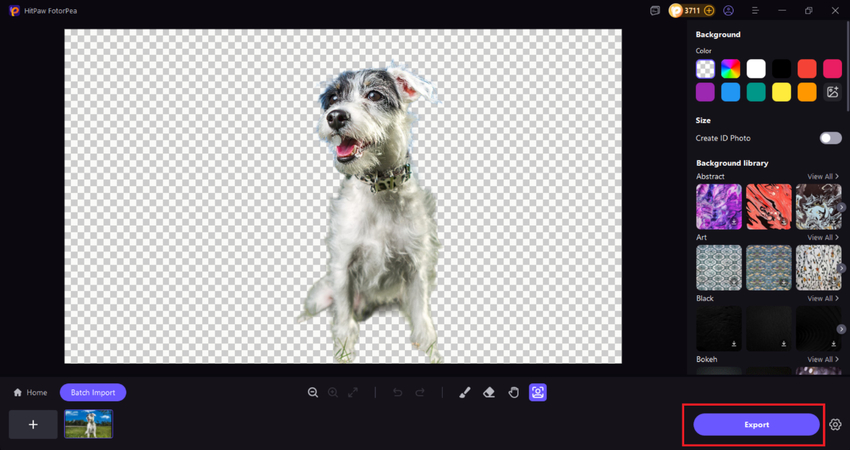So entfernen Sie mit ChatGPT Hintergründe aus Produktbildern
Menschen nutzen ChatGPT als ihren Begleiter, einen Freund und Lebensretter. Und das aus gutem Grund, denn es bleibt bei uns, egal was passiert, beantwortet die kniffligsten Fragen und hilft uns bei Entscheidungen und mehr. Viele Nutzer verwenden es sogar als therapeutisches Werkzeug. Dennoch sind einige neugierig, ob ChatGPT den Hintergrund eines Fotos entfernen kann. Das ist eine wichtige Frage, denn ein unordentlicher Hintergrund kann ein perfektes Bild wirklich beeinträchtigen, und das Entfernen mit Photoshop kann zeitaufwendig sein. Während es also in anderen Angelegenheiten eine großartige Hilfe ist, kann ChatGPT den Hintergrund von Bildern entfernen? Lassen Sie uns die Antwort in diesem Leitfaden herausfinden.
Aber bevor wir uns intensiv mit der Frage beschäftigen, ob ChatGPT den Hintergrund entfernen kann, lassen Sie uns zunächst verstehen, warum Sie unser KI-Hintergrundentfernungstool verwenden sollten.
Teil 1: Warum KI-Hintergrundentfernungstools verwenden
Wenn Sie jemals versucht haben, manuell einen Hintergrund in Photoshop zu entfernen, wissen Sie, wie knifflig und zeitaufwendig das sein kann. Zuerst müssen Sie die Ebene entsperren. Dann verwenden Sie das Auswahlwerkzeug, um sorgfältig eine Linie um das Hauptobjekt zu ziehen, die Kanten anzupassen usw. Jede Kante und jeder Haarsstrang erfordert Geduld, und selbst ein einziger Fehler kann das endgültige Bild ruinieren. Genau hier kommen KI-gestützte Hintergrundentferner ins Spiel.
Im Gegensatz zur traditionellen Bearbeitung nutzen KI-Tools Deep Learning, um das Hauptmotiv in einem Bild automatisch zu erkennen und den Hintergrund in nur einer Sekunde zu entfernen. Dadurch sparen Sie Stunden an Arbeit, während die ursprüngliche Qualität erhalten bleibt.
Teil 2: So entfernen Sie den Hintergrund von einem Foto mit ChatGPT
Sie fragen sich vielleicht: "Kann ChatGPT den Hintergrund von Bildern entfernen?"
In den neuesten Versionen, die KI-Bildbearbeitung unterstützen, kann ChatGPT sofort Hintergründe entfernen. Wenn Sie jedoch eine ältere Version verwenden, müssen Sie möglicherweise Ihren Browser auf die neueste Version aktualisieren.
So geht's Schritt für Schritt:
Schritt 1: Laden Sie Ihr Bild hoch
Öffnen Sie Ihren Chat mit ChatGPT und laden Sie das Bild hoch, das Sie bearbeiten möchten. Sie können es einfach in das Chatfenster ziehen und ablegen.
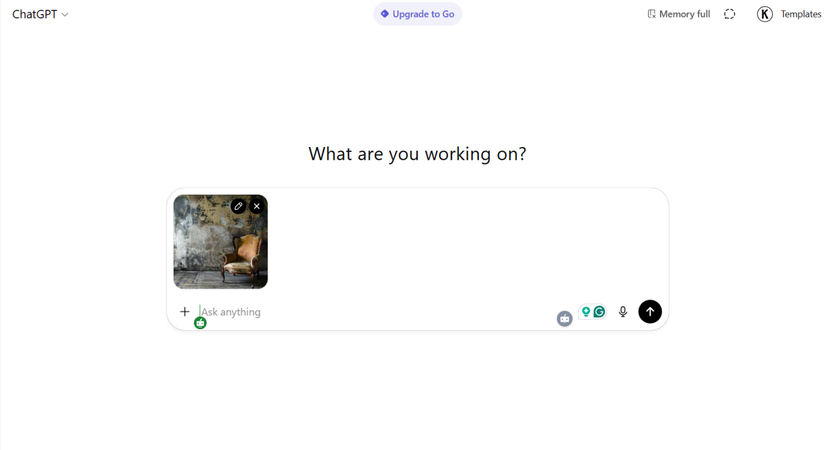
Schritt 2: Geben Sie die Eingabeaufforderung ein
Geben Sie als Nächstes etwas ein wie: "Entfernen Sie den Hintergrund von diesem Foto und machen Sie es transparent" und drücken Sie die Eingabetaste. ChatGPT beginnt dann mit der Verarbeitung Ihrer Anfrage.
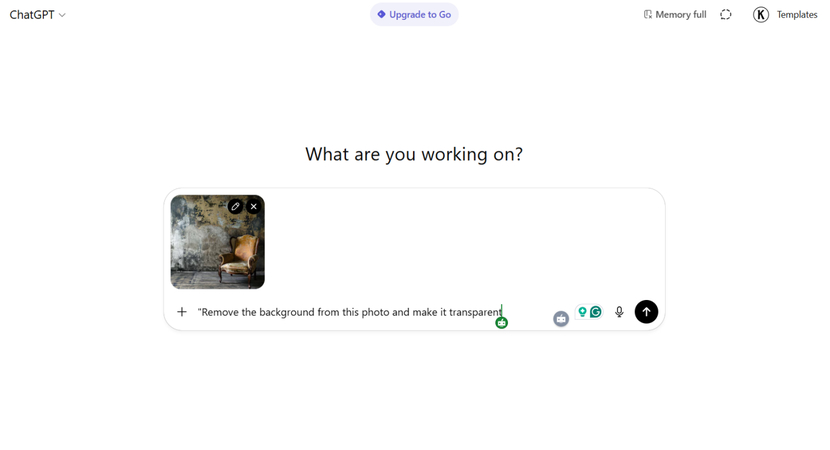
Schritt 3: Warten Sie ein paar Sekunden
Die KI analysiert Ihr Bild, erkennt das Motiv und entfernt den Hintergrund präzise. In nur wenigen Sekunden erhalten Sie ein transparentes Bild.
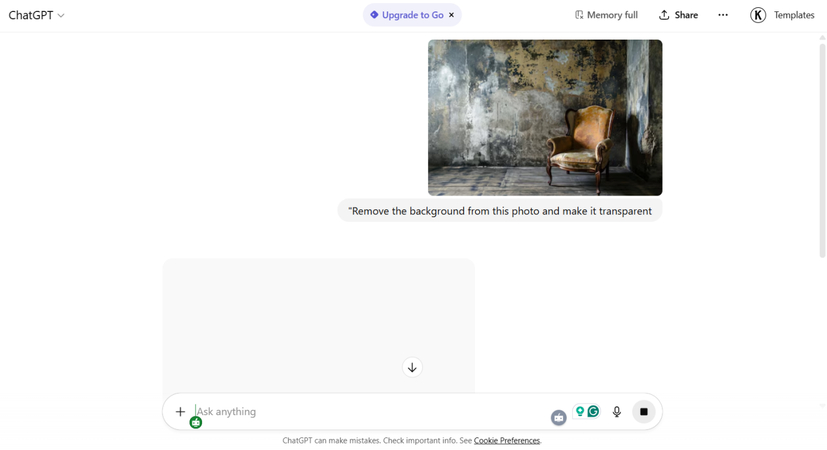
Schritt 4: Laden Sie Ihr neues Bild herunter
Sobald der Prozess abgeschlossen ist, erhalten Sie Ihr bearbeitetes Bild mit transparentem Hintergrund (PNG-Format). Klicken Sie nun auf die Schaltfläche "Download" und speichern Sie die Datei auf Ihrem Gerät.
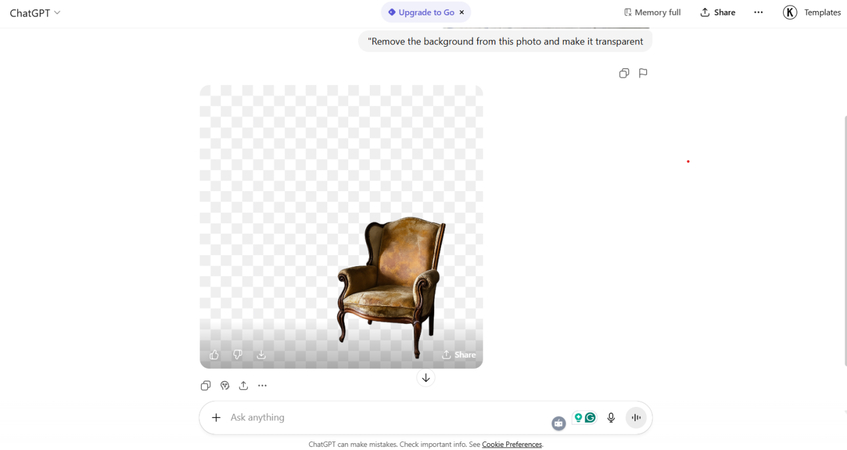
Wenn Sie eine Version von ChatGPT verwenden, die Hintergründe nicht direkt entfernt, machen Sie sich keine Sorgen. Sie können ChatGPT dennoch nutzen, um die besten Online-Tools zur Hintergrundentfernung zu finden.
Teil 3: Die besten KI-Hintergrundentferner-Tools neben ChatGPT
Da ChatGPT ein Sprachexperte und kein Fotoeditor ist, können die Ergebnisse, die es liefert, manchmal variieren. Daher benötigen Sie ein leistungsstarkes Tool, das einen speziellen KI-Hintergrundentferner hat. Solche Tools können Ihnen helfen, Ihre Bilder perfekt auszuschneiden und sogar mit Leichtigkeit einen neuen Hintergrund hinzuzufügen.
Lassen Sie uns einige der besten heute verfügbaren KI-Hintergrundentferner-Tools erkunden.
3.1. HitPaw FotorPea – Der intelligenteste Hintergrundentferner
Wenn Sie nach einem einfachen, schnellen und leistungsstarken Tool suchen, sticht HitPaw FotorPea als eine der besten Optionen hervor. Angetrieben von einem fortschrittlichen KI-Algorithmus vereinfacht dieses umfassende Foto-Bearbeitungswerkzeug alles, von der Hintergrundentfernung bis hin zu Retuschen und Größenanpassungen. Das bedeutet, dass es Ihnen nicht nur ein transparentes Bild liefert, sondern Sie es auch verwenden können, um die Größe zu ändern oder die Qualität weiter zu verbessern, um Ihrem Foto ein professionelles Aussehen zu verleihen. Das Beste daran ist, dass es einfach ist und keine Bearbeitungsfähigkeiten erforderlich sind. Selbst ein kompletter Anfänger kann es mühelos nutzen, um den Hintergrund zu entfernen.
Einige der Hauptmerkmale von HitPaw FotorPea sind:
- Benutzerfreundliche Oberfläche
- Leistungsstarker Hintergrundentferner
- KI-Hintergrundwechsler
- Ergebnisse in professioneller Qualität
- Hochwertige Ausgabe
Wenn Sie wissen möchten, wie Sie den Hintergrund von einem Foto mit HitPaw FotorPea entfernen, folgen Sie diesen Schritten:
-
Besuchen Sie die offizielle HitPaw-Website und laden Sie die neueste Version von HitPaw FotorPea für Ihren Windows- oder Mac-Computer herunter. Nachdem der Download abgeschlossen ist, öffnen Sie die Setup-Datei und folgen Sie den einfachen Anweisungen auf dem Bildschirm, um es schnell zu installieren.
-
Sobald die Installation abgeschlossen ist, starten Sie HitPaw FotorPea. Klicken Sie auf dem Hauptbildschirm auf „Toolbox“ und wählen Sie dann „BG Remover“. Diese Funktion hilft Ihnen, den Hintergrund einfach zu ändern oder transparente Fotos in nur wenigen Sekunden zu erstellen.

-
Klicken Sie nun auf das Plus (+) Symbol oder ziehen Sie das Foto, das Sie bearbeiten möchten, hinein.

Die intelligente KI in HitPaw FotorPea erkennt automatisch und ändert den Hintergrund Ihres Bildes mit einem Klick. Sie können Ihr Foto auch weiter bearbeiten, indem Sie die Größe anpassen, eine neue Hintergrundfarbe wählen oder die Pinselwerkzeuge verwenden, um die Kanten zu verfeinern.

-
Wenn Sie mit dem Aussehen Ihres Fotos zufrieden sind, klicken Sie auf die Schaltfläche „Exportieren“, um es auf Ihrem Computer zu speichern. Sie haben ein sauberes, hochwertiges Foto mit einem neuen oder transparenten Hintergrund, das bereit ist, überall verwendet zu werden.

3.2. Remove.bg
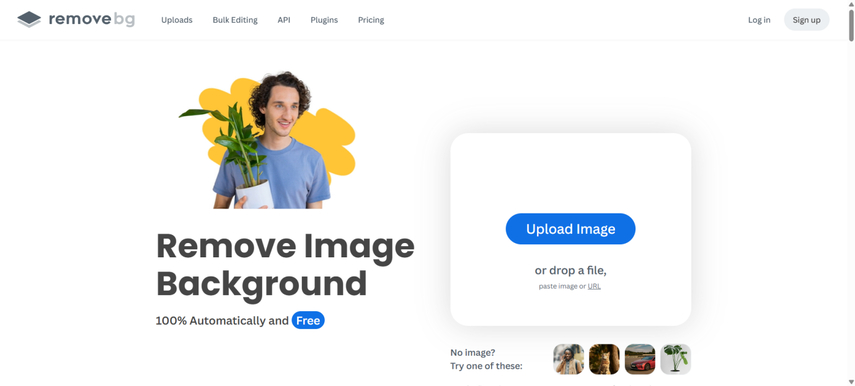
Als Nächstes auf der Liste steht Remove.bg. Remove.bg ist eines der beliebtesten Online-Tools zum sofortigen Entfernen von Hintergründen. Mithilfe der fortschrittlichsten KI-Modelle erkennt es automatisch das Motiv in Ihrem Bild und arbeitet extrem schnell. Das bedeutet, dass Sie nichts nachzeichnen oder löschen müssen. Laden Sie einfach ein Foto hoch, und innerhalb von Sekunden wird eine transparente PNG-Version erstellt, die Sie überall verwenden können. Das Beste daran ist, dass Remove.bg sich vollständig dieser einen Aufgabe widmet und vielleicht das schnellste Tool im Internet ist.
3.3. Canva
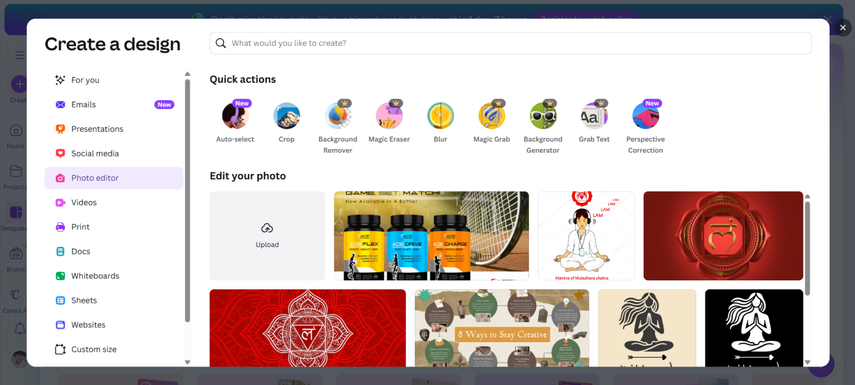
Canva ist ein beliebtes Design-Tool, das Menschen verwenden, um Poster, Social-Media-Beiträge und Einladungen zu erstellen. Wenn Sie Canva bereits für Ihre Designs verwenden, werden Sie den integrierten Hintergrundentferner lieben. Mit nur einem Klick kann Canva Ihr Motiv isolieren und den Hintergrund entfernen, sodass Sie Ihr Bild auf jede Designvorlage setzen können. Obwohl der Hintergrundentferner von Canva perfekt für Kreative, Influencer und kleine Unternehmen ist, die professionelle Designs einfach erstellen möchten, ist er normalerweise Teil des Pro-Plans von Canva.
3.4. Adobe Express
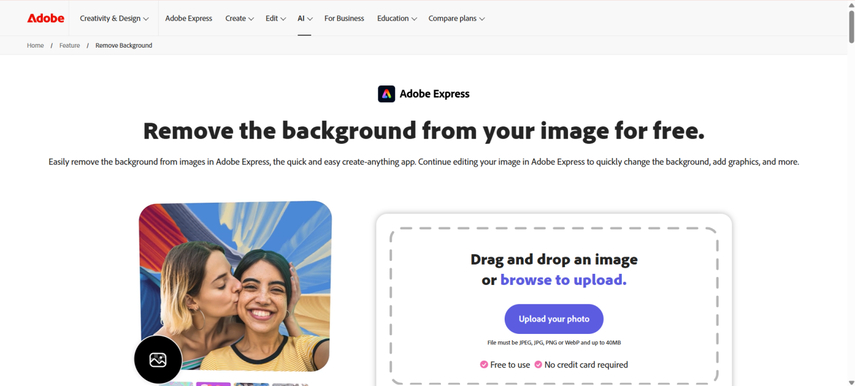
Adobe Express stammt von den Machern des professionellen Photoshop-Programms, ist jedoch kostenlos und vollständig automatisiert. Im Gegensatz zu Adobe Photoshop, das teuer ist und professionelle Bearbeitungsfähigkeiten erfordert, ist Adobe Express eine einfachere Alternative, die den gesamten Prozess automatisiert. Sie laden einfach Ihr Bild hoch, klicken auf „Hintergrund entfernen“ und das Tool isoliert sofort Ihr Motiv. Es ist schnell, liefert qualitativ hochwertige Ergebnisse und ist sehr zuverlässig. Wenn Sie nach einem vertrauenswürdigen Tool suchen, das schnell Ergebnisse in professioneller Qualität liefert, ist Adobe Express eine gute Wahl.
3.5. Fotor
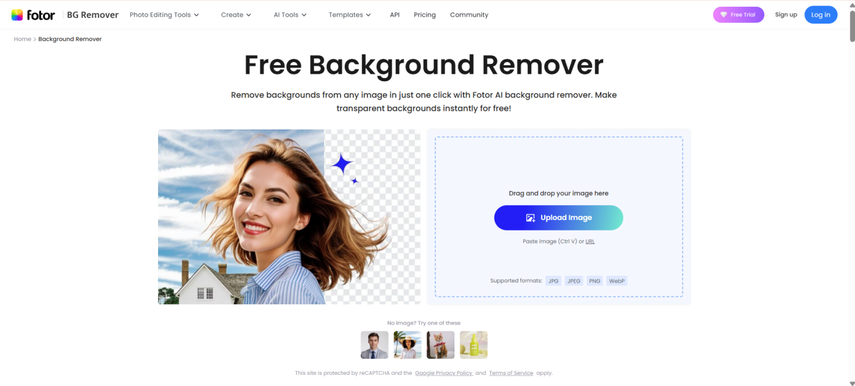
Fotor ist ein weiterer starker Anwärter im Bereich der Online-Foto-Bearbeitungstools. Neben verschiedenen anderen Foto-Bearbeitungswerkzeugen ist die Hintergrundentfernung super einfach und schnell. Mithilfe des fortschrittlichen KI-Algorithmus erkennt Fotor automatisch Personen, Tiere und Objekte und schneidet den Hintergrund präzise aus. Das Beste an Fotor ist, dass es nicht nur ein gewöhnliches Hintergrundentferner-Tool ist. Tatsächlich bietet es viele andere Bearbeitungswerkzeuge, einschließlich Filter, Zuschneiden, Retuschen und die Möglichkeit, einen neuen Hintergrund hinzuzufügen. Wenn Sie also planen, nach der Hintergrundentfernung noch ein wenig mehr zu bearbeiten, kann Fotor eine großartige Option sein.
Teil 4: Tipps für perfekte Ergebnisse
Obwohl KI-Tools ausgezeichnete Ergebnisse liefern, müssen Sie dennoch auf einige Details achten, um Ihre Bilder makellos aussehen zu lassen. Hier sind einige Tipps, die Sie für bessere Ergebnisse ausprobieren können:
1. Verwenden Sie hochauflösende Bilder
KI funktioniert am besten, wenn Ihr Foto präzise Kanten und Details hat. Vermeiden Sie daher unscharfe oder niedrigauflösende Bilder, da sie das System verwirren können, was zu ungleichmäßigen Schnitten führt.
2. Experimentieren Sie mit verschiedenen Hintergründen
Nachdem Sie den Hintergrund entfernt haben, experimentieren Sie mit einfarbigen Farben oder Texturen. Dies kann Ihr Bild professioneller und auffälliger aussehen lassen, insbesondere beim Entfernen des Hintergrunds von Produktfotos.
3. Verbessern Sie nach der Entfernung
Kombinieren Sie die KI-Hintergrundentfernung mit einer Fotoverbesserungsfunktion. Werkzeuge wie HitPaw FotorPea ermöglichen es Ihnen, Ihr Foto aufzuhellen, zu glätten oder zu schärfen, nachdem der Hintergrund entfernt wurde. Dies lässt Ihr endgültiges Bild hervorstechen.
4. Speichern Sie im transparenten PNG-Format
Laden Sie Ihr fertiges Bild immer im PNG-Format mit transparentem Hintergrund herunter. Dies gibt Ihnen mehr Flexibilität, wenn Sie es in verschiedenen Designs oder auf Websites platzieren.
Teil 5: FAQs zur Entfernung des Produkt Hintergrunds mit ChatGPT
Ja, ChatGPT kann Hintergründe entfernen, aber nur, wenn Sie eine Version mit KI-Bildbearbeitungsunterstützung verwenden.
Absolut! Nachdem Sie das Foto hochgeladen und ChatGPT verwendet haben, um den Hintergrund zu entfernen, wird es ein PNG-Bild mit einem transparenten Hintergrund erstellen.
Um die Farbe zu ändern, nachdem Sie den Hintergrund mit ChatGPT entfernt haben, laden Sie das Foto herunter und laden Sie es in Tools wie HitPaw FotorPea hoch. Fügen Sie dann die Farbe oder den Hintergrund hinzu, den Sie möchten.
Fazit
Jetzt müssen Sie nicht mehr Stunden in Photoshop verbringen, um den Hintergrund manuell zu entfernen. Der Aufstieg der künstlichen Intelligenz hat die Fotobearbeitung einfacher gemacht, und jetzt können Sie mit Hilfe von ChatGPT den Hintergrund ganz einfach entfernen. Wenn Ihre Version von ChatGPT jedoch die KI-Hintergrundentfernung nicht unterstützt, können Sie Tools wie HitPaw FotorPea verwenden, um in Sekundenschnelle saubere Ausschnitte mit einem perfekten transparenten Hintergrund zu erhalten.
Wenn Sie also bereit sind, Ihren Fotos ein poliertes Aussehen zu verleihen, probieren Sie noch heute den KI-Hintergrundentferner von HitPaw FotorPea aus. Es ist schnell, einfach und effizient und kann Ihnen helfen, gewöhnliche Fotos sofort in beeindruckende Bilder zu verwandeln.
Kommentar hinterlassen
Bewertung zu HitPaw-Artikeln erstellen